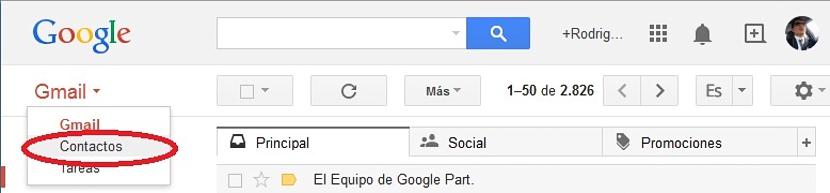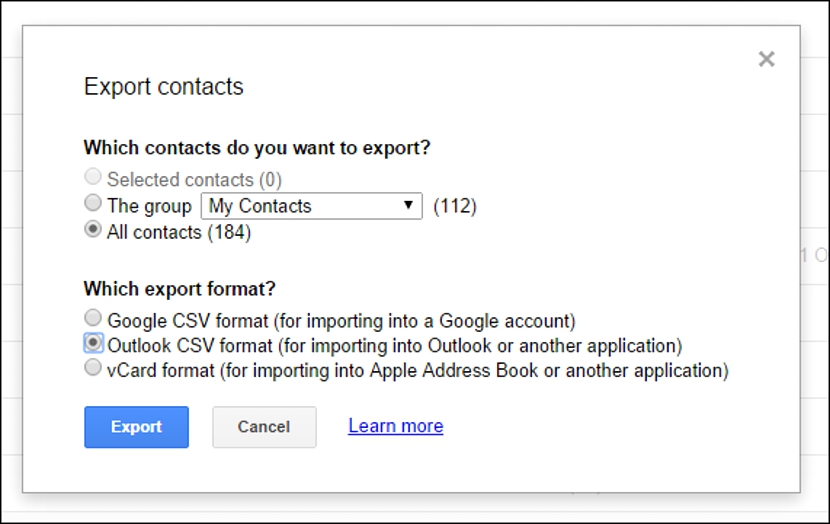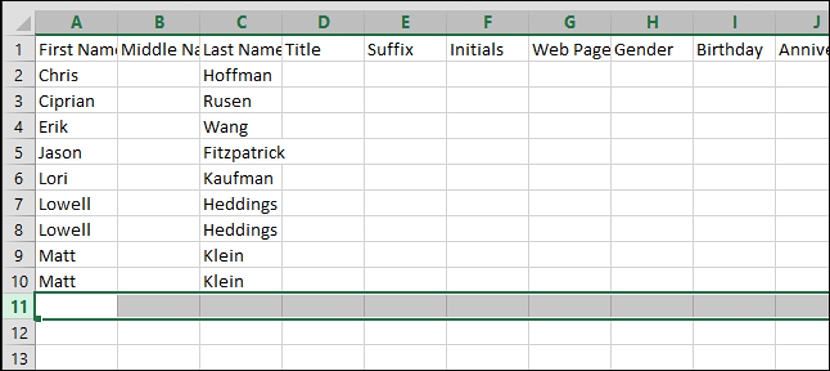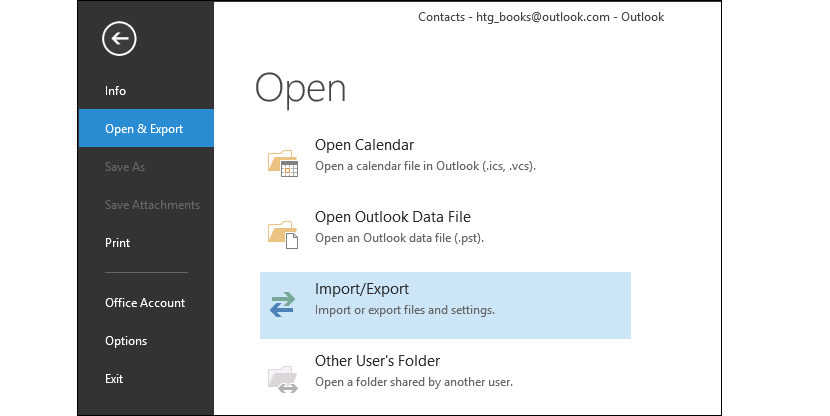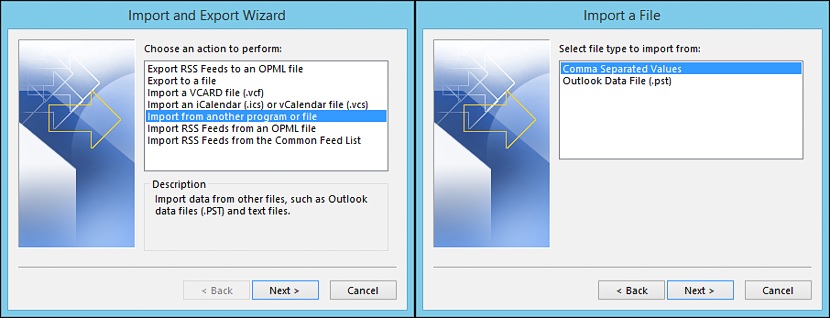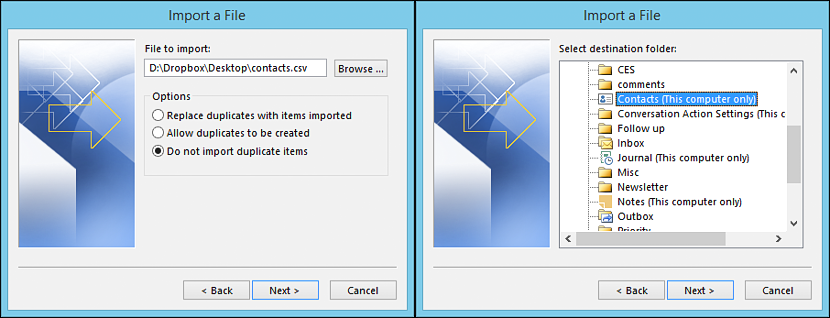Hiç Gmail kişilerinizi Microsoft Outlook'ta kullanma isteğiniz oldu mu? Birçok kişinin bir e-posta istemcisinden tamamen farklı bir istemciye geçmeye karar verdiği zamanlar vardır, o zaman bu soruyla ortaya koyduğumuz ihtiyaç gelir.
Göründüğü kadar inanılmaz, ihracat yapabilmek Gmail'den Outlook'a tüm kişi listesi Herhangi bir zamanda üçüncü taraf bir uygulamayı kullanmak zorunda kalmadan yalnızca küçük bir numara gerektirir. Bu yazıda nasıl ilerlemeniz gerektiğinden bahsedeceğiz (adım adım) böylece Gmail hesabınızdaki tüm kişilerin Microsoft Outlook listesine aktarılmasını sağlayabilirsiniz.
Gmail kişi listemizi Outlook'a getiriyoruz
Daha önce, bu küçük numarayı benimsemek isteyenlerin Gmail hesaplarına ve Microsoft Outlook'a giriş yapmaları gerektiğini belirtmeliyiz; İlk durumda, tabii ki, bu Gmail istemcisi için birlikte çalıştığınız İnternet tarayıcısını kullanmanız gerekecektir.
İlk yapmamız gereken şey şudur: Gmail hesabımızdaki ilgili kimlik bilgileriyle giriş yapın ve söz konusu hesaba bağladığımız İnternet tarayıcısında.
Gmail'in genel ekranındayken, sol üstte bulunan açılır menüyü (kutusundan) seçmeli ve oradan «seçeneğini seçmeliyiz.rehber".
Bu şekilde ilerledikten sonra «etiketli küçük kutuyu seçmeliyizmas«; görüntülenecek seçeneklerden, «yazan seçeneği seçmemiz gerekecek.ihracat".
Hemen yeni bir pencere açılacaktır. seçici bir ihracat gerçekleştirmemize izin verecek; Yalnızca belirli sayıda kişiye aktarmak isteseydik (bu seçenek ekran görüntüsünde devre dışı bırakılmıştır), daha önce ilgili kutuları aracılığıyla dışa aktarmak için her bir kişiyi seçmeliydik ve daha sonra, alacağımız seçeneğe Bizi bu kutuya doğru. Gruplara ayırdığımız sürece, belirli bir kişi grubunun listesini de dışa aktarabiliriz.
Niyetimiz ise "tüm kişilere" aktar Şu anda kendimizi içinde bulacağımız pencerede üçüncü seçeneği kullanmalıyız. Bu kutunun altında bize yardımcı olacak birkaç ek seçenek var
- Kişi listesini başka bir Gmail hesabına aktarın, yeni bir e-posta adresi açarsak ve tüm kişileri ona götürmek istiyorsak faydalı olabilir.
- Kişi listesini Microsoft Outlook hizmetine aktarın (mevcut hedefimiz budur ”.
Sadece bahsettiğimiz bu ikinci seçeneği ve daha sonra «ihracat»Bu pencerenin altında yer alır.
Ortaya çıkan dosyanın bir «'ye sahip olduğu belirtilmelidir.csv«, Herhangi bir elektronik tablo yazılımında (örneğin, Microsoft Excel'de) sorunsuz olarak açılabilir; İkincisinden bahsettik çünkü kullanıcı daha sonra kişilerinde bazı düzenlemeler yapmak için söz konusu dosyayı açabilir, bu da doğum günü, bir tür takma ad gibi veriler ekleyin, diğer bilgilerin yanı sıra kişilerinizden bazılarının resmi sayfası.
Oluşturulan kişi listesini Microsoft Outlook'a aktarın
Bu her şeyin en kolay kısmı, çünkü sadece yapmamız gereken «.csv dosyasını kaydettiğimiz yeri hatırlayın»Daha sonra, aynı şekilde, aşağıdaki adımları kullanarak Microsoft Outlook'tan içe aktarmamız gerekecek:
- Microsoft Outlook'a açın.
- Sol kenar çubuğundaki menüden bize izin verecek seçeneği seçin «aç ve dışa aktar"Ve sonra (sağ tarafta) yazan seçeneğe"ithalat ihracat".
- Bize izin verecek seçeneği seçmek zorunda kalan yeni bir seçenekler kutusu görünecektir. «Başka bir uygulamadan veya dosyadan içe aktar".
- Görünen yeni kutudan, kişi listesini ayırma formatıyla birlikte içe aktarmamıza izin verecek seçeneği seçmeliyiz «komalar".
- Yeni bir pencere, daha önce dışa aktardığımız dosyanın bulunduğu yere gitmemizi sağlayacak ve aynı pencereden, önemli olmayan seçeneği seçin «yinelenen öğeler".
Daha önce dışa aktardığımız tüm kişi listesini içe aktardıktan sonra Gmail'den ve bu prosedürü Microsoft Outlook'ta kullanarak, Arkadaşlarımızın (veya iş arkadaşlarımızın) her birinin bilgileri ikincisinde yer alacaktır. Tersini yapmak istiyorsanız, bunu sessizce yapabileceğinizi, yani Microsoft Outlook'tan Gmail'e bir kişi listesini aktarabileceğinizi ve her adımda önerilen aynı kriterleri uygulayabileceğinizi belirtmekte fayda var.